
תוכן עניינים:
- מְחַבֵּר John Day [email protected].
- Public 2024-01-30 09:18.
- שונה לאחרונה 2025-01-23 14:46.

לפני זמן מה פרסמתי על התקנת Windows XP במחשב הנייד החדש של Acer Extensa 5620-6830. זו מכונה קטנה ונחמדה- המחיר היה נכון והמפרט הסטנדרטי לא רע. אבל הנה קצת מידע שיכול להיות מועיל לכל מי שיש לו את המחשב הנייד הטוב ביותר לקנות בתקציב הזה ורוצה להרוויח הכי הרבה כסף!
מדריך זה יכסה טיפים לשדרוג, תחזוקה, ועוד שיפורים וטריקים ספציפיים למחשבים ניידים דגמים אחרים. למד כיצד להכפיל את חיי הסוללה, איזו חומרה ניתן להחליף, ואם חכם לעשות זאת. בשילוב עם הוראות הלימוד האחרות שלי, יש בזה כמה פניות יקרות במיוחד למחשבים ניידים. תוכן: 1. זיכרון 2. Bluetooth/Wifi 3. מעבד (חומרה) 4. מעבד (תוכנה) 5. שונות. שינויים 6. מחשבות אחרונות
שלב 1: זיכרון (זיכרון RAM וכונן קשיח)

Extensa 5620-6830 מגיע עם 1GB של זיכרון DDR2. זה שני מקלות של 512MB. יחידה זו תומכת מבחינה טכנית ב- 4GB; 2 x 2GB מודולים. עם זאת, אלא אם כן אתה מפעיל מערכת הפעלה של 64 סיביות (אם אתה צריך לשאול איך היית יודע, תאמין לי … אתה לא) אז רק כ -3 GB יהיו שמישים. אין תיקון לזה, זו רק עובדה. כל מערכות ההפעלה הסטנדרטיות של 32 סיביות מקודדות כך. בשל כך, החלטתי לרכוש שני מודולים של 1 ג'יגה -בייט (מהווים 2 ג'יגה -בייט בסך הכל). אני מוצא שזה מספיק; אף פעם לא נגמר לי הזיכרון ב- XP. זכור, Vista תשתמש בערך ב- 1GB רק לאתחול והפעלה. תרצה לרכוש מודולים של 667Mhz. ישנם מודולים של 800 מגה -הרץ, אך 99% מהמחשבים הניידים בשוק אינם יכולים לפעול בתדר זה. היית משלם כסף נוסף על כלום, בתוספת סיכון לחוסר התאמה. בחלק התחתון של היחידה ישנו "פתח" אחד ברור שדרכו אנו מגיעים כמעט לכל דבר- כרטיס wifi, זיכרון RAM, כונן קשיח ומעבד. תזדקק למברג פיליפס קטן לפתיחתו. לא צריך להפעיל כוח ברגע שהברגים יוצאים, אם כי שימו לב ללשוניות הפלסטיק בצד אחד. הכונן הקשיח במלאי הוא כונן TOSHIBA MK2035GSS 200GB. הוא פועל במהירות 4200 סל"ד, יש לו מטמון של 8MB ומשתמש בהקלטה מגנטית בניצב (PMR) בשילוב עם טכנולוגיית ראש הקלטת מגנוט-התנגדות מנהרה (TMR). כל הז'רגון כביכול אומר שהוא מהיר בערך כמו כונן 5400 סל"ד. אני מוצא את זה מקובל. יש שם כוננים מהירים יותר, אבל האם כדאי לבזבז את $ 165 על כונן 200 גיגה -בייט של 7200 סל"ד רק כדי להחליף את ה -200 ג'יגה -המקורי? היית רואה הרבה יותר חום, פחות חיי סוללה וחלק גדול מהתיק שלך. הבחירה היא שלך, אבל אני מחכה לכונן מהיר יותר (או מהירות שווה) של 320 ג'יגה-בתים.
שלב 2: Bluetooth/Wifi

בעוד שב- 5620 שלנו יש מתג קדמי ואור עבור Bluetooth, המודול בפועל אינו מותקן. כביכול אתה יכול להשיג אחד מאסר עצמם … אבל תהיה מוכן לשלם הון קטן. ותדע את מספר החלק. וסביר להניח שזה נשלח לחו"ל. ישנן שתי אפשרויות להוספת Bluetooth. אם אתה ממילא ממתין למשלוח לחו"ל, למה שלא תקנה מתאם Bluetooth קטן בפרופיל נמוך (6.99 $) מ DealExtreme (שעובד מצוין גם ב- Windows וגם ב- Mac). לוקח זמן להגיע, אבל זה שקיבלתי היה זול ועובד מצוין. והכי חשוב שאתה לא צריך לפצח את המחשב הנייד שלך. אה, לא מפחדת לפרק את ה- Acer שלך? בסדר אז. כמעט מתחת ללוח העכבר בחלק העליון של לוח האם נמצא תקע קטן בן ארבע פינים. אם אתה יכול למצוא תקע קטן שיתאים לו והינו הגון עם מגהץ, אז תוכל לשנות מתאם Bluetooth Bluetooth כך שיתאים לכאן. דרך קלה יותר היא לקנות את זה מוכנה מראש ב- eBay תמורת כ -25 דולר. פשוט חפש "acer bluetooth" וודא שהתקע מכיל ארבע פינים. למה אתה צריך בלוטות '? אתה לא. אבל זה יכול להיות נחמד להעברת קבצים מהסלולרי שלך וממנו, או באמצעות עכבר אלחוטי. בנוסף זה גורם למתג הזה שבחזית המחשב הנייד שלך לעשות משהו! כרטיס ה- Wifi הוא כרטיס Mini-PCIe (PCI Express) של Intel 3945 802.11a/b/g. זה עובד בסדר גמור, אך בסופו של דבר תוכל לעבור לרשת 802.11n שתתאים לנתב החדש שלך אם תרצה בכך. בסופו של דבר החלפתי את שלי בכרטיס Atheros 802.11b/g פנוי מטושיבה זבל מהסיבות שלי; החדשות הטובות הן שאין בעיה של רשימת ההיתרים של Bios שמונעת מכרטיסים אחרים לפעול.
שלב 3: מעבד (חומרה)

מעבד המניה, במבט ראשון, אינו דבר מיוחד. מדובר ב- Intel Core 2 Duo T5250; זה 1.5GHz באוטובוס 667MHz עם 2MB L2 מטמון. עם זאת, הוא משתמש בעיצוב Socket P החדש. זה דבר טוב מכמה סיבות. זה משתמש בליבת מירון, ותומך באוטובוס עד 800MHz. המשמעות היא שתמורת 250 $, אתה יכול להחליף את ה- T5250 שלך ב- T8300- 2.4GHz, מטמון של 3MB ובליטת FSB הגונה. שניהם פועלים על 35W, כך שבתיאוריה חיי הסוללה ותפוקת החום שלך לא יסבלו. T8300 הוא גם מעבד 45 ננומטר, בניגוד ל- T5250 המקורי של 65 ננומטר. דווח על השדרוג הספציפי הזה כדי לשפר את המצב- אפילו ויסטה עוברת מ -4x ל -5x ציונים. אם זה קצת יקר מדי עבורך, חסוך 40 $ ותפס T8100. אלה 2.1GHz, גם עם 3MB L2 Cache, הפועל גם הוא ב 35W. בין הארכיטקטורה הקטנה יותר, FSB גבוה יותר והעלאת מהירות 600Mhz, בקצת יותר מ -200 $ זה יכול להיות שווה לך את הכסף. אני אישית לא ממהר לשדרג, מסיבות שונות. באמצעות XP, הליבה הכפולה 1.5GHz פועלת בשבילי. צפיתי גם במחירים יורדים והמהירויות עולות במעבד Socket-P. בסופו של דבר אשדרג, אבל למה למהר? ככל שאני מחכה יותר, כך אני יכול להשיג מעבד זול יותר (ומהיר יותר) בכספי. ניתן להחליף את המעבד החוצה דרך 'הצוהר' התחתון ללא המון קושי. אינני יכול לתת הוראות שלב אחר שלב מכיוון שלא עשיתי זאת, אך אינני רואה מכשולים עצומים להתגבר עליהם. אני רק אוודא שיש לך ציפוי דק של כסף ארקטי (או משהו שווה ערך) להחליף כל שאריות תרמית / רפידות תרמיות ישנות. חובבים לפעמים למעשה מבצעים זאת בעצמם פשוט כדי לשפר את פיזור החום במעבד המלאי שלהם.
שלב 4: מעבד (תוכנה)
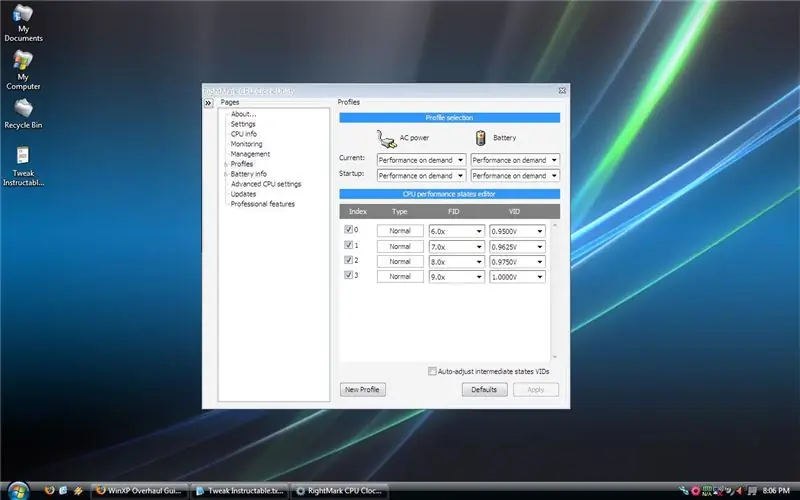
זה נכון- תוכנה למעבד שלך. למלאי T5250 במלאי יש עוד מאפיין לא ידוע. אם ננצל זאת, נוכל לגרום למחשבים הניידים שלנו לפעול קריר יותר ולצבור חיי סוללה! המעבד הזה שימש בהרבה מחברות, והיה אחד המעבדים הכי 'תקציביים' לעיצוב Socket-P. Overclockers של בית הספר הישן יבינו מתח יתר. בעיקרון, אתה מפעיל מעבד על יותר מתח שהוא מיועד. זה מגביר את החום, משתמש יותר בחשמל ומקצר את חיי השבב. למה לעשות את זה? כדי להפעיל דברים מהר יותר- לשרוף את הנר משני קצותיו, כביכול. זה שילוב של להפיק את המקסימום תמורת הכסף שלך ואתגר חנון פשוט לעשות את זה בשביל לעשות את זה. זה כמעט אף פעם לא רעיון נבון למחשבים ניידים … או לאחריות שלך. הרעיון ההפוך הוא תת מתח. הרעיון הוא שכל המעבד אינו דורש את מלוא מתח הייצור. הורדת המתח יוצרת פחות חום, משתמשת פחות בחשמל ו (אם בכלל) מאריכה את חיי השבב! מה הצד השלילי? ברוב המעבדים, אם תוריד את המתח יותר מדי זה יגרום לחוסר יציבות (קריאה, BSOD). אבל כאן באמת זורחת ערכת השבבים הקטנה "התקציב" שלנו. בעזרת כלי סימון השעון המעבד הימני, אתה יכול להוריד את המתח עד למטה. במקום 1.25v חירש, ניתן להפעיל את המעבד T5250 שלנו בסך 0.95v בלבד! פעולה זו הפחיתה את זמני המעבד שלי ביותר מ 10C, והגדילה את חיי הסוללה ב 15-20 דקות. קבל את ההדרכה על השינויים כאן; עבור כל מעבד אחר, פעל בהתאם להוראות בדיוק. רק הוכח כי T5250 בדרך כלל יציב ב- 100% בהגדרות המתח הנמוכות ביותר. ליתר ביטחון, יש לי את המכשיר שלי כפי שמוצג בתמונה (מעט גבוה יותר לכל רב), אם כי רצתי שבוע מוצק במתח מינימלי ללא בעיות. אם אתה מבחין בחוסר יציבות בעומס גבוה, פשוט הקפיץ את המכפילים הגבוהים למעלה או שניים.
שלב 5: שונות. שינויים
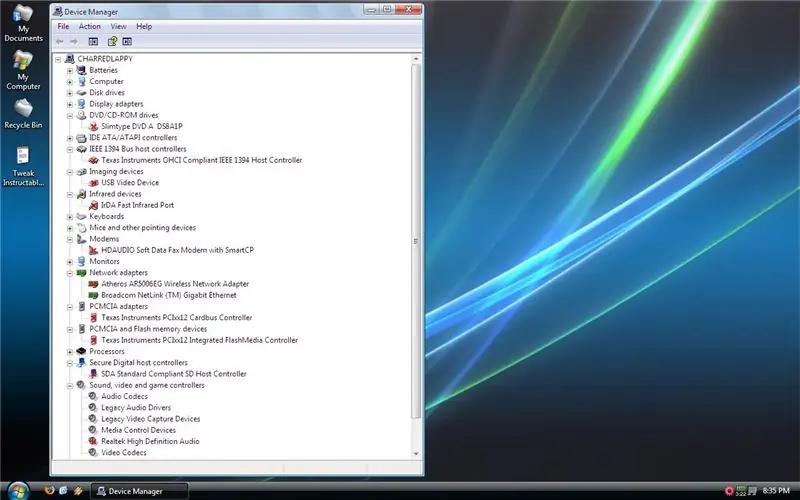
אלה אוסף של שינויים שלמדתי במהלך החודשים האחרונים באמצעות מחשב נייד זה. רובם אמורים להיות ישימים לגבי יצרנים / דגמים אחרים. ניגודיות הווידאו: סרטון ה- X3100 של אינטל כמעט ואינו מיועד למשחקים. עם זאת, יש כמה דברים שאתה יכול לעשות. ראשית, הוא מפורסם כבעל "עד 252MB" של זיכרון גרפי משותף תחת Vista. בהתקנת XP הוא הופך להיות 384MB! שדרוג לא רע (או זיכרון הווידאו המוגדל או מערכת ההפעלה המהירה יותר);) כדי לקבל קצת יותר יתרון, הורד והתקן את הדרייבר העדכני ביותר מאינטל. פתח את מאפייני הגרפיקה. תחת הגדרות תצוגה, לחץ על הגדרות צריכת חשמל. כאן אתה יכול לשפר את הדברים (מעט) על ידי כך שאתה מבזבז יותר אנרגיה. בהגדרות תלת מימד, תוכל גם לשנות את "טביעת רגל זיכרון הנהג" ל- High, מה שכביכול עשוי לעזור. שיפור הביצועים: כבר כתבתי מדריך לצבוט XP, אז אני אשאיר את זה קצר. היפטר מכל אותם יישומי רקע / אתחול, מאחות את הכונן שלך בן לילה מדי כמה שבועות, הסר / הסר דברים שלעולם לא תשתמש בהם, כבה את שחזור המערכת אלא אם כן אתה משתמש בה ובטל את העדכונים האוטומטיים! אם יש לך 14 אייקונים של שורת המשימות ליד השעון, לוקח חמש דקות לאתחול ואתה מקבל כל הזמן אזהרות "שטח דיסק נמוך", אתה לא צריך חומרה חדשה. אתה צריך שעה של תחזוקה קלה של התוכנה. ניפוח הסוללה: לפני זמן מה שכחתי את המטען למחשב הנייד כשיצאתי לעבודה. באגר, חשבתי, אני יכול להוציא שעה, אולי קצת יותר מהסוללה הזו! מה לכל הרוחות אעשה במשך 3+ השעות הקרובות עד שאוכל לרוץ הביתה בצהריים? השימוש של כולם יהיה שונה, אך כך נשארתי לשוחח ולגלוש באינטרנט במשך שלוש שעות, רק באמצעות סוללת המניה של ~ 6 חודשים. ראשית, השתמשתי בטריק המתח. זכור, פחות מתח, פחות חום, פחות צריכת חשמל. שנית, יש לי אפשרויות צריכת חשמל של Windows מוגדרות לסוללה מרבית. זה לא רק מצמצם את השימוש בחומרה סטנדרטית למינימום, אלא שהוא מפעיל את המעבד T5250 במהירות של 997Mhz במקום 1.5Ghz בזמן ניתוק החשמל. אם אתה גולש באינטרנט או מקליד, 2/3 מהמעבד הוא מספיק. שלישית, השתמשתי בפרופילי החומרה של XP ליצירת פרופיל המארך סוללות על. ההנחיות ממיקרוסופט נמצאות כאן להגדרת פרופילים. יצרתי אחד חדש, אתחלתי מחדש ונכנסתי אליו. הגדרת הטיימר על 5 או 10 שניות במקום ברירת המחדל של 30 עשויה למנוע ממך לחרוק שיניים מחוסר סבלנות במהלך ההפעלה. עכשיו מתחיל הכיף … אנו פותחים את מנהל ההתקנים ומתחילים להשבית כל דבר שנוכל לחיות בלעדיו במשך שלוש השעות הקרובות. נגן די וי די? לא נחוץ. חריץ לכרטיס PC? כרטיס זיכרון? Firewire? מצלמת אינטרנט? השבת את כולם. מכיוון שאני מחובר לאת'רנט ויש לי את עוצמת הקול מושבתת, השבתתי את ה- Wifi ואת כרטיס השמע גם כן. לאחר מכן הורדתי את הבהירות עד הסוף וסגרתי כל יישום מלבד הכרטיסיות של Firefox בהן השתמשתי. כיביתי את השינה האוטומטית ב -3%, הצלחתי לשוחח על Meebo במשך שלוש שעות ושבע עשרה דקות- ואז רצתי הביתה בצהריים ותפסתי את המטען שלי. אני שומר את פרופיל הסוללה של Uber למקרה שזה יקרה שוב, או שאני צריך לסיים / לאחזר קצת עבודה עם טפטופי הכוח האחרונים.
שלב 6: מחשבות אחרונות

מחשב נייד זה התברר כרכישה חכמה. יש לו יכולת שדרוג עתידית, החזיק מעמד היטב בחצי השנה האחרונה, ודי קל לעבוד עליו. כפי שציינתי בעבר, הגרפיקה של Intel X3100 היא נקודת התורפה כאן, אבל עבור אור או לא גיימר כמוני, זה מספיק. שומרי המסך שלי נראים טוב בכל מקרה!;) מה הלאה עם ה- Acer שלי? סביר שאוסיף את מודול ה- Bluetooth שבניתי ואקרא לו טוב עוד שישה חודשים. העסיקתי את עצמי עם פרויקטים אחרים, כולל בניית מחשב ה- NES שלי והתקנה / אתחול כפול של OS X Leopard, אשר פועל בצורה מפתיעה במכשיר ה'תקציב 'הזה … אבל זה עוד מדריך;)-CharredPCA אודות המחבר: CharredPC הוא חנון IT עצמאי, המתמחה לאחרונה בתיקון ומכירה מחודשת של מחשבים ניידים. הוא נהנה לקרוע את חומת הבורות בין משתמשי הקצה ל'מומחים 'שגובים מאות על שירות גרוע. כאשר הוא לא נותן שירות למחשבים ניידים לכל מי שפגש בחוף המערבי (כולל משפחותיהם, שכניהם, כלביהם וכל אחד אחר שהם מציעים לו בחביבות כל כך את שירותיו), תחביביו כוללים אלקטרוניקה, לוויין, סרטוני אינטרנט זורמים, מדע בריטי. fi, ומדי פעם כותבים הוראות טכניות.
מוּמלָץ:
הגדר את Raspberry Pi 4 באמצעות מחשב נייד/מחשב באמצעות כבל אתרנט (ללא צג, ללא Wi-Fi): 8 שלבים

הגדר את Raspberry Pi 4 דרך מחשב נייד/מחשב באמצעות כבל אתרנט (ללא צג, ללא Wi-Fi): בזה נעבוד עם Raspberry Pi 4 דגם B של 1GB זיכרון RAM להגדרה. Raspberry-Pi הוא מחשב לוח יחיד המשמש למטרות חינוכיות ופרויקטים של DIY בעלות משתלמת, דורש אספקת חשמל של 5V 3A
מחשב מחשב Vintage Look ממחשב נייד ישן: 30 שלבים (עם תמונות)

מחשב וינטאג 'לוק מדיה ממחשב נייד ישן: במדריך/סרטון מיוחד זה אני יוצר מחשב מדיה קטן ומראה מגניב עם רמקולים משולבים, הנשלטים על ידי מקלדת מיני מרוחקת נוחה. המחשב מופעל עם מחשב נייד ישן. סיפור קטן על מבנה זה. לפני שנה ראיתי את מאט
עגינה לסמארטפון של מחשב נייד ממקבוק שבור או מכל מחשב נייד אחר : 6 שלבים

תחנת עגינה לסמארטפון של מחשב נייד ממקבוק שבור או מכל מחשב נייד אחר …: פרויקט זה נעשה כי זה יכול להיות שימושי להשתמש בכל העוצמה של הסמארטפונים בפועל כמחשב רגיל
להאיץ מחשב נייד / מחשב: 8 שלבים (עם תמונות)

להאיץ מחשב נייד/מחשב: עקוב אחרינו באתר האינטרנט שלנו:- http://www.creativitybuzz.org/ שלום חברים, כאן אני מראה לכם כיצד להאיץ את המחשב הנייד או המחשב שלכם בבית. מהירות המחשב הנייד יכולה להתגבר על ידי התקנת כונן SSD במקום של כונן HDD
מדריך שיפוץ Acer Extensa Laptop 5620 Hotrod: 12 שלבים

מדריך שיפוץ Acer Extensa Laptop 5620 Hotrod: Acer Extensa 5620 הקטן שלנו עשה לנו טוב בשנתיים האחרונות, הא? זו מכונה מספיק נחמדה … אבל … גם אתה מרגיש את זה, נכון? הכונן הקשיח פועל מעט לאט, עושה קצת רעש, והסוללה מחזיקה פחות מעשרים דקות … האם הגיע הזמן
